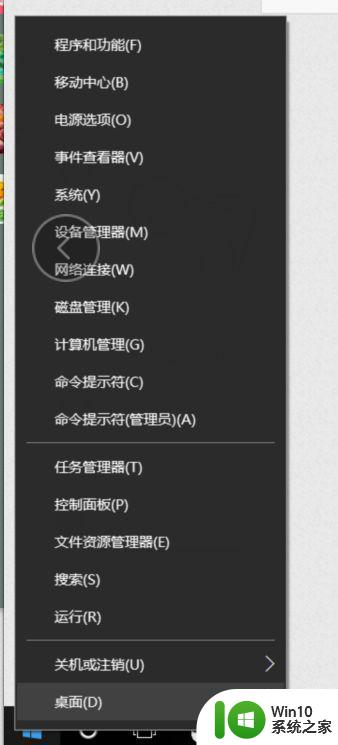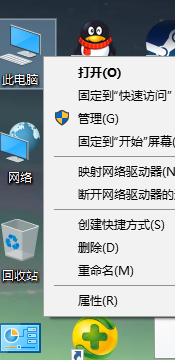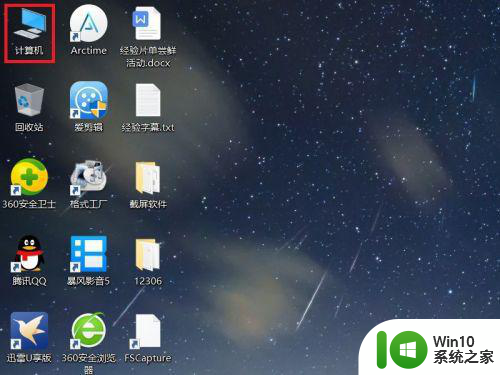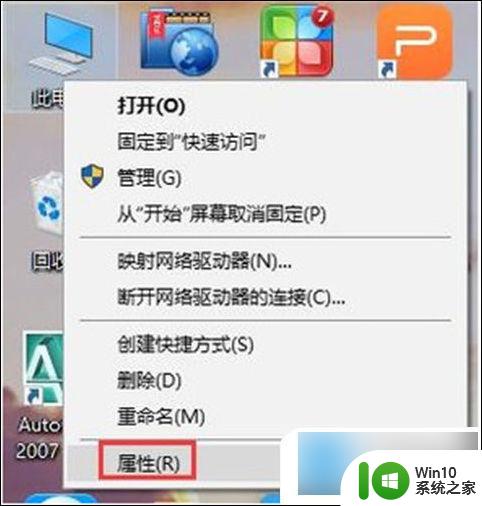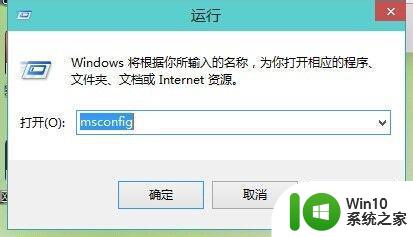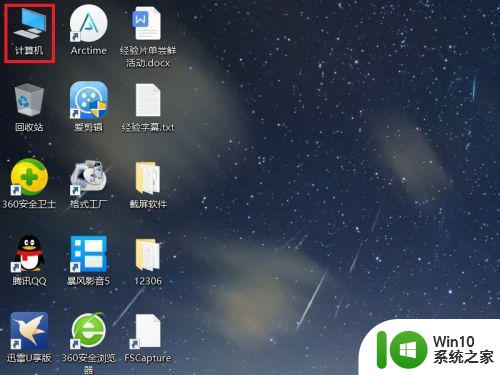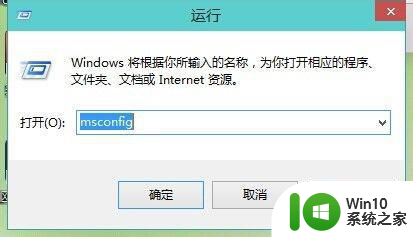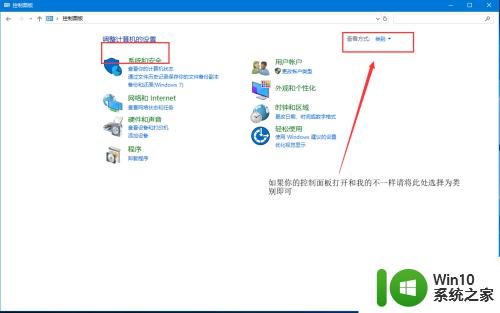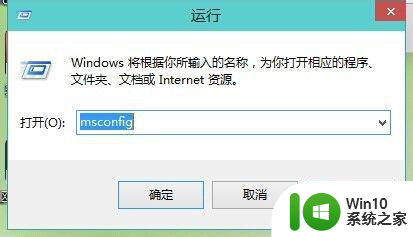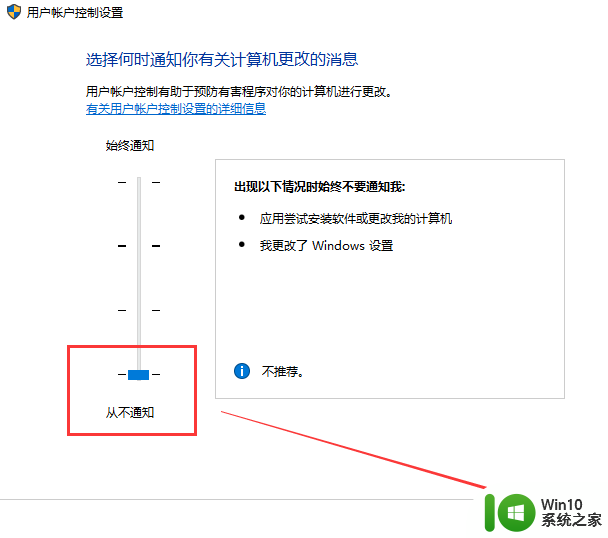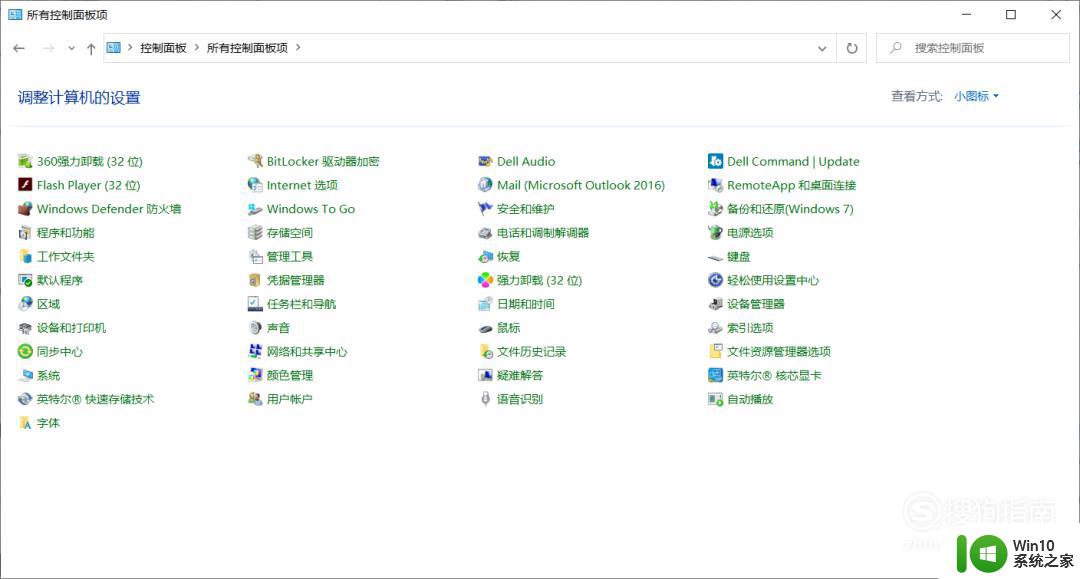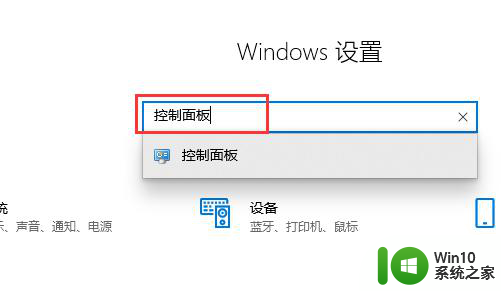win10正式版系统开启关闭用户账户控制设置通知的方法 如何在Win10正式版系统中关闭用户账户控制设置通知
更新时间:2024-04-15 11:38:51作者:xiaoliu
在Win10正式版系统中,用户账户控制设置通知是一项重要的安全功能,它可以帮助用户保护其计算机免受潜在的恶意软件和安全漏洞的威胁,有时候这些通知可能会给用户带来不必要的干扰,导致使用体验下降。了解如何在Win10正式版系统中关闭用户账户控制设置通知是非常重要的。接下来我们就来看看具体的操作方法。
具体方法如下:
1、点击电脑饿左下方开始键,然后选中“设置”;
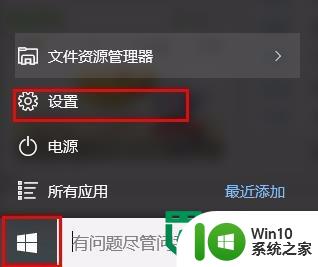
2、在设置搜索框中输入“用户”,然后点击显示的“用户帐户”;
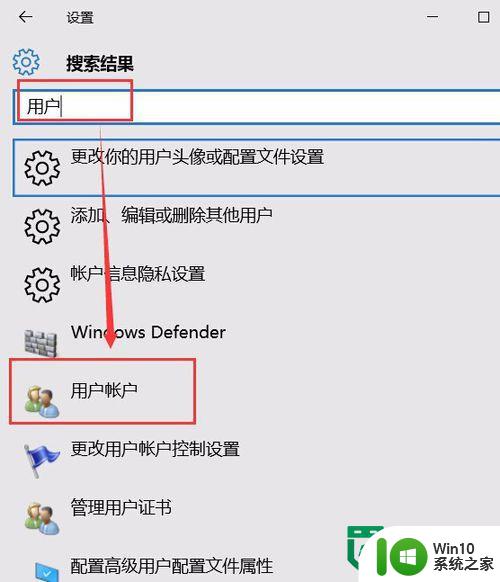
3、在弹出的页面中点击“更改用户账户控制设置”;
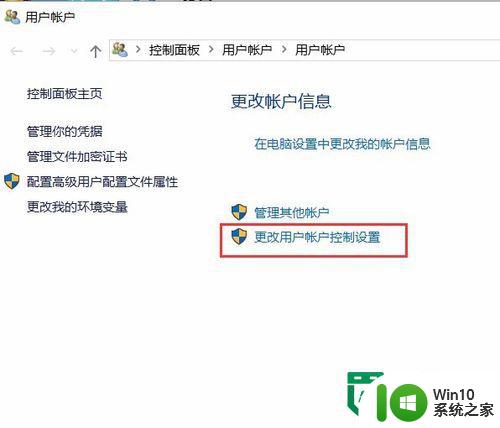
4、把横杆拉到第三档,然后确定,这样就设置成功了。
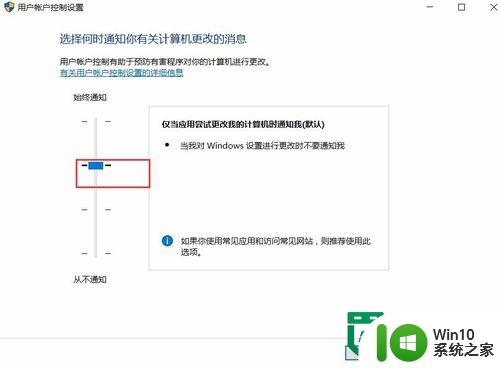
以上就是win10正式版系统开启关闭用户账户控制设置通知的方法的全部内容,还有不懂得用户就可以根据小编的方法来操作吧,希望能够帮助到大家。